Sauvegarder des fichiers ou des dossiers grâce à Acronis True Image (Cyber Protect Home Office)
- Sauvegardes
- Acronis True Image
- 07 juillet 2025 à 09:34
-

- 2/2
2. Ouvrir votre sauvegarde de dossiers
Dans notre cas, nous allons sur notre disque dur externe.
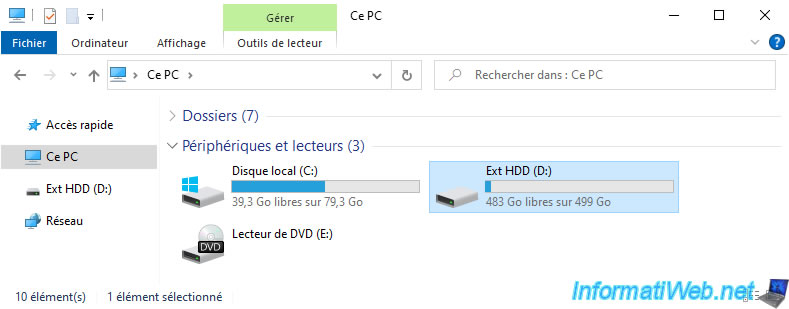
Comme vous pouvez le voir, le fichier de sauvegarde est nommé avec le nom du dossier sauvegardé via Acronis.
Plus précisément, il s'agit de :
- le nom du dossier sauvegardé : dans notre cas "Downloads".
- le type de sauvegarde effectuée : "full" pour une sauvegarde complète et "inc" pour une sauvegarde incrémentielle.
En sachant que la 1ère sauvegarde est toujours est toujours une sauvegarde complète (donc "full"). - s1 : l'index (numéro) de la version pour cette sauvegarde.
Donc : s1, s2, ... au fil du temps. - v1 : le numéro du fichier pour la version en cours de cette sauvegarde.
Donc : s1_v1, s1_v2, ... (si applicable, notamment pour une sauvegarde sur un serveur FTP où la sauvegarde sera découpée en fichiers de 2 Go maximum). - .tib : l'extension indiquant qu'il s'agit d'une sauvegarde de dossiers.
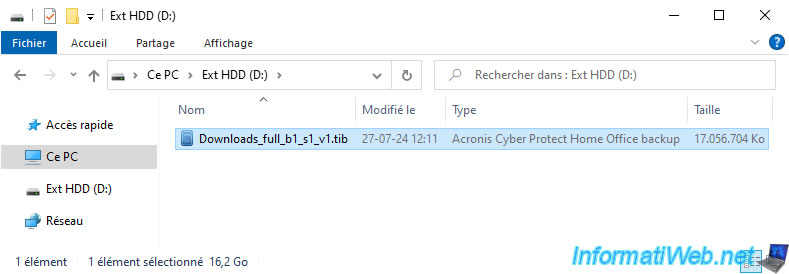
Si vous faites un double clic sur ce fichier ".tib", vous verrez qu'une sauvegarde s'y trouve avec à nouveau le nom du dossier sauvegardé.
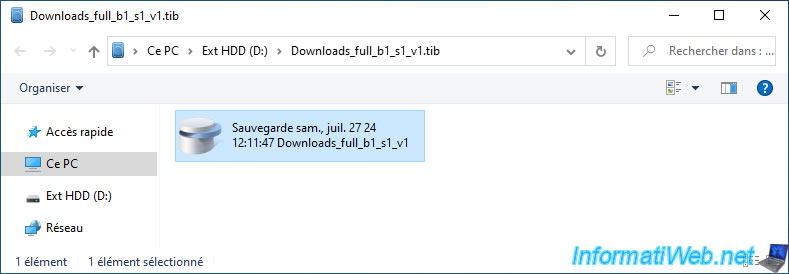
Si vous rentrez dans une sauvegarde, vous verrez le nom de la partition dans laquelle se trouvait le dossier sauvegardé.
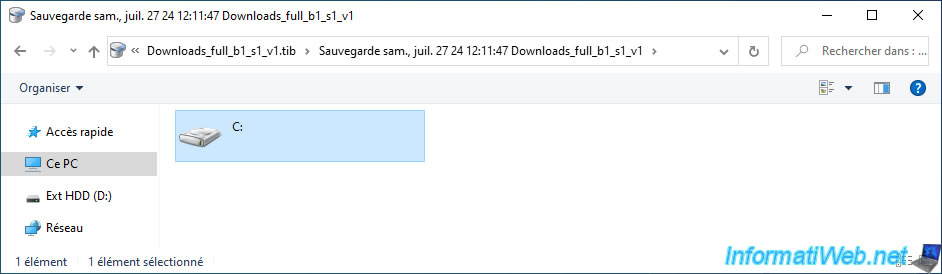
Dans cette partition, vous trouverez uniquement le dossier dans lequel se trouve celui sauvegardé.
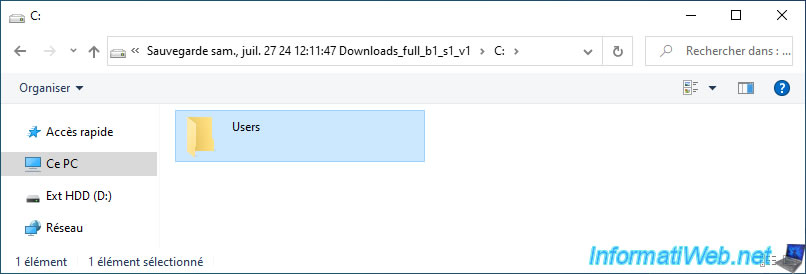
Comme vous pouvez le voir, dans notre cas, nous pouvons retrouver le dossier "C:\Users\InformatiWeb\Downloads" dans notre sauvegarde avec son contenu.
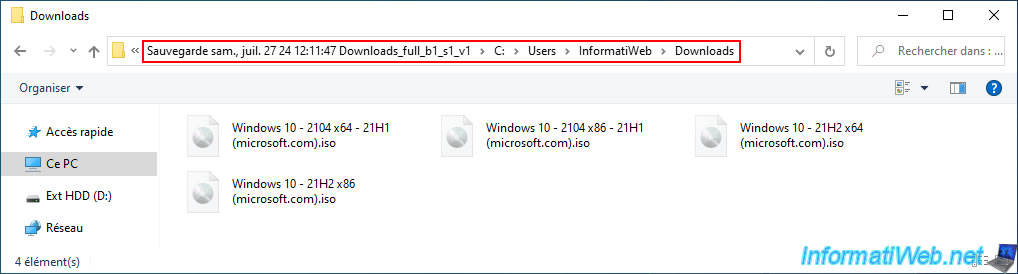
Pour restaurer uniquement certains fichiers, vous pouvez aller dans l'onglet "Restauration" d'Acronis Cyber Protect Home Office (True Image).
Ensuite, cochez simplement les fichiers que vous souhaitez restaurer et cliquez sur "Suivant".
Note : par défaut, ceux-ci seront restaurés dans leur emplacement d'origine.
Mais vous pouvez changer le dossier de destination à l'étape suivante.
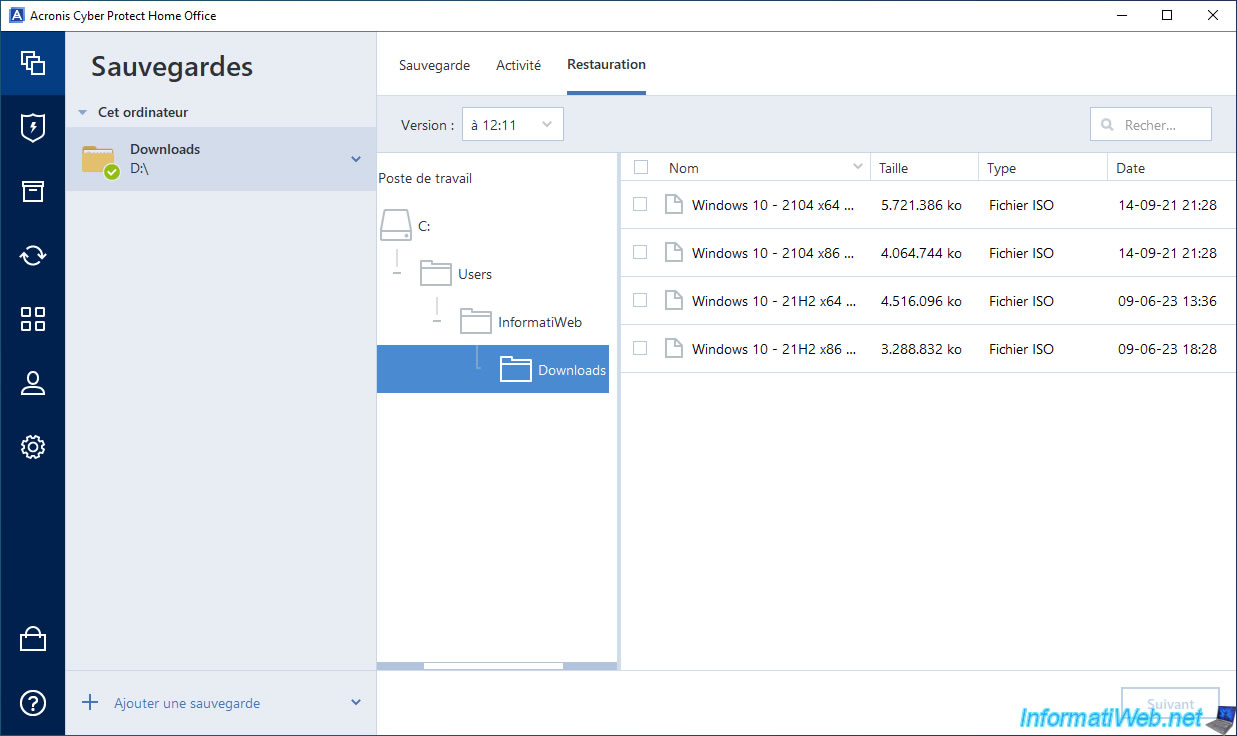
Une autre solution pour restaurer des fichiers sans devoir parcourir tous les sous-dossiers du dossier sauvegardé consiste à cliquer sur la flèche à droite de votre sauvegarde, puis à cliquer sur "Rechercher dans les fichiers".
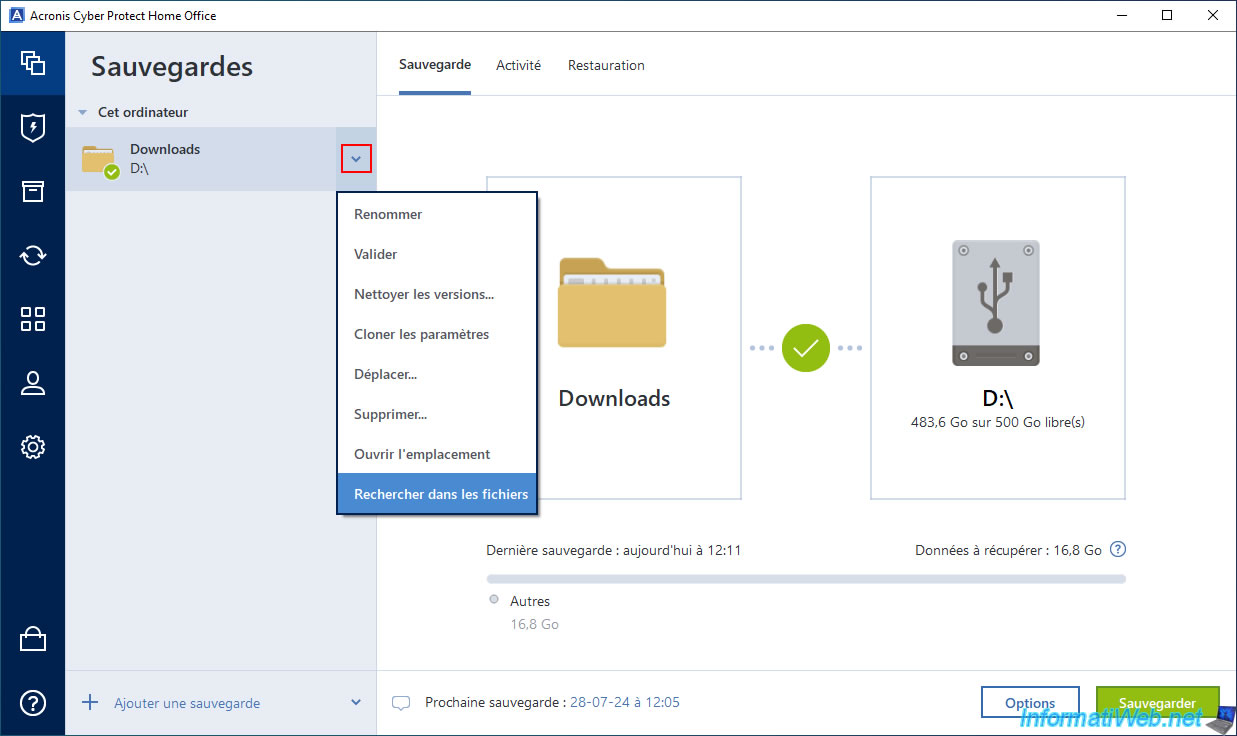
Ensuite, tapez une partie du nom de fichier à rechercher dans la case et appuyer sur "Enter" pour lancer la recherche.
Note : si besoin, changez l'emplacement affiché à droite de la case dans lequel Acronis Cyber Protect Home Office (True Image) recherchera vos fichiers.
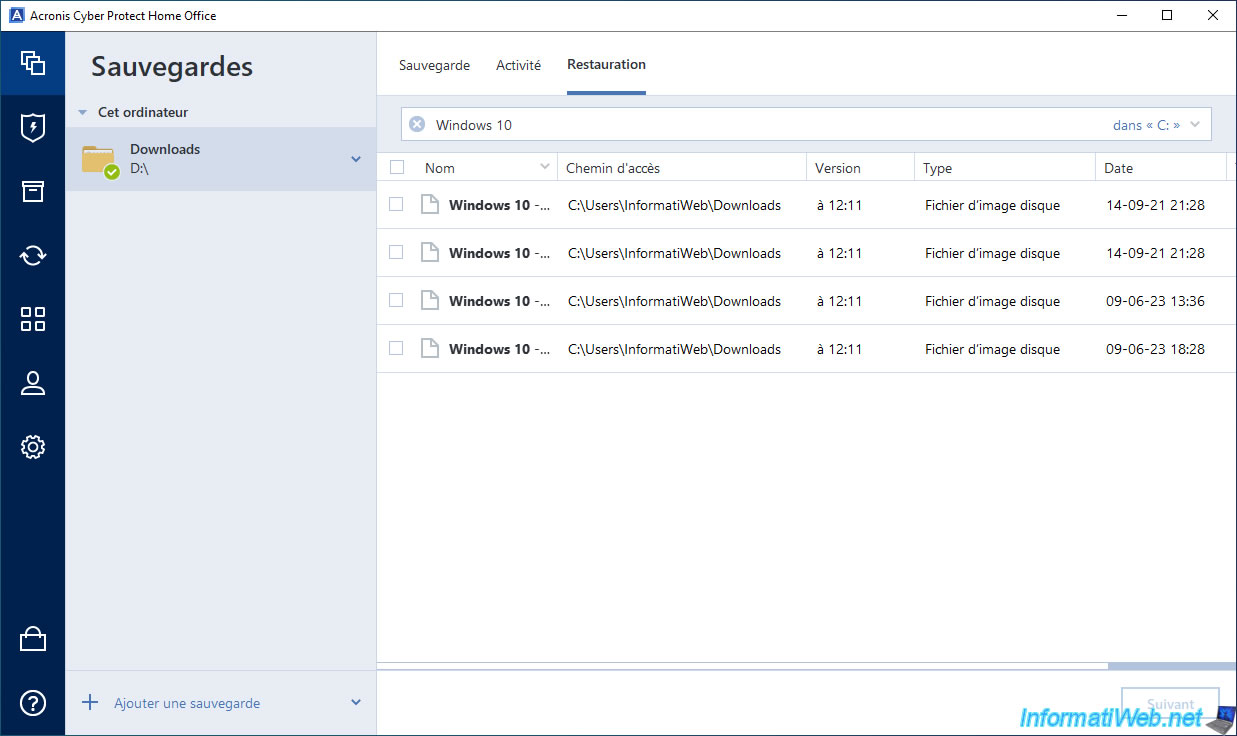
3. Restaurer des fichiers depuis un dossier sauvegardé avec Acronis Cyber Protect Home Office (True Image)
Pour le test, nous avons supprimé les fichiers qui étaient dans notre dossier "Téléchargements".
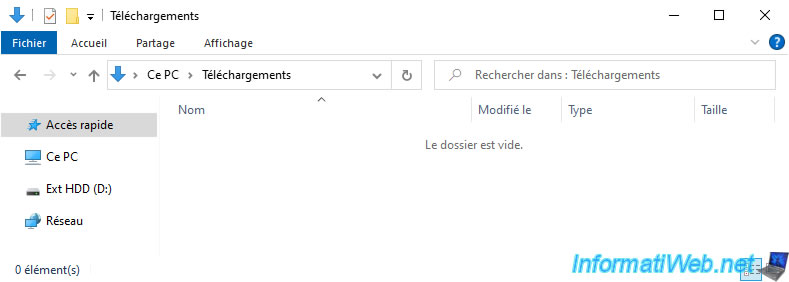
Maintenant, dans Acronis Cyber Protect Home Office (True Image), allez dans la section "Sauvegarde", puis dans l'onglet "Restauration".
Pour restaurer un dossier spécifique, allez dans le dossier parent (donc celui qui le contient) et cochez la case du dossier à restaurer (dans notre cas : Downloads).
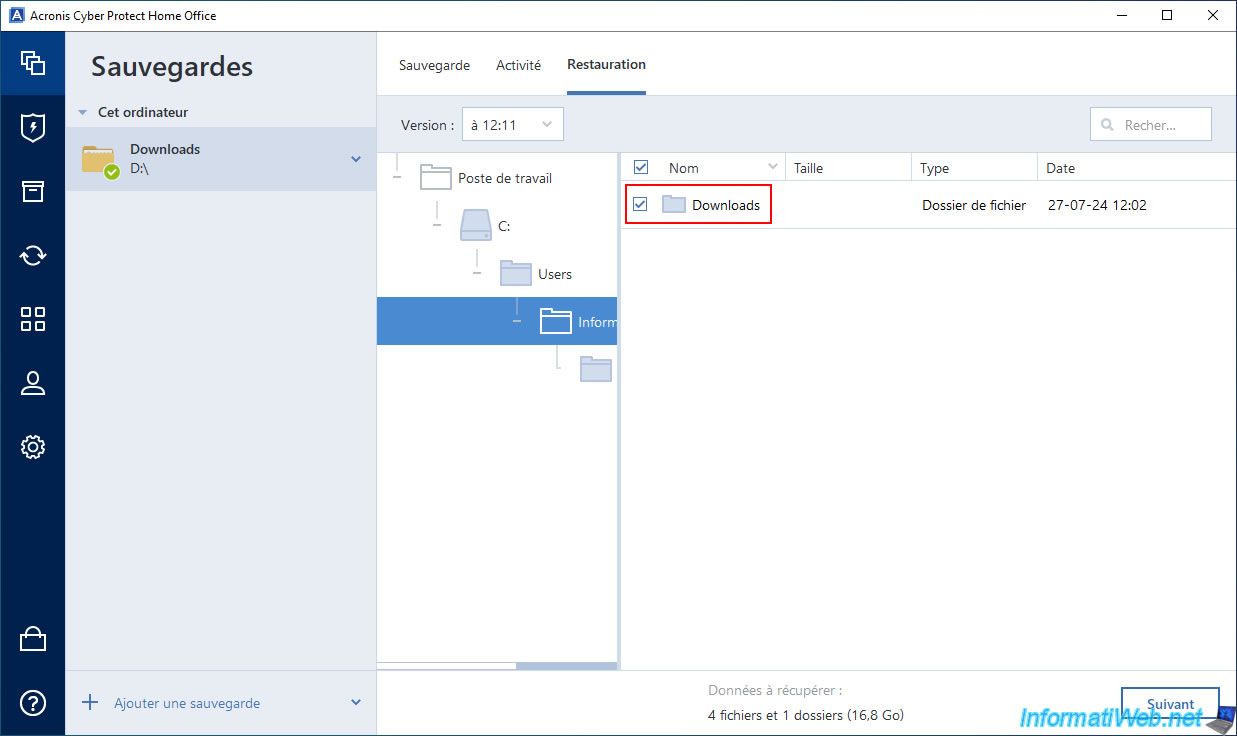
Pour restaurer uniquement certains fichiers, alors cochez simplement les cases pour les fichiers souhaités.
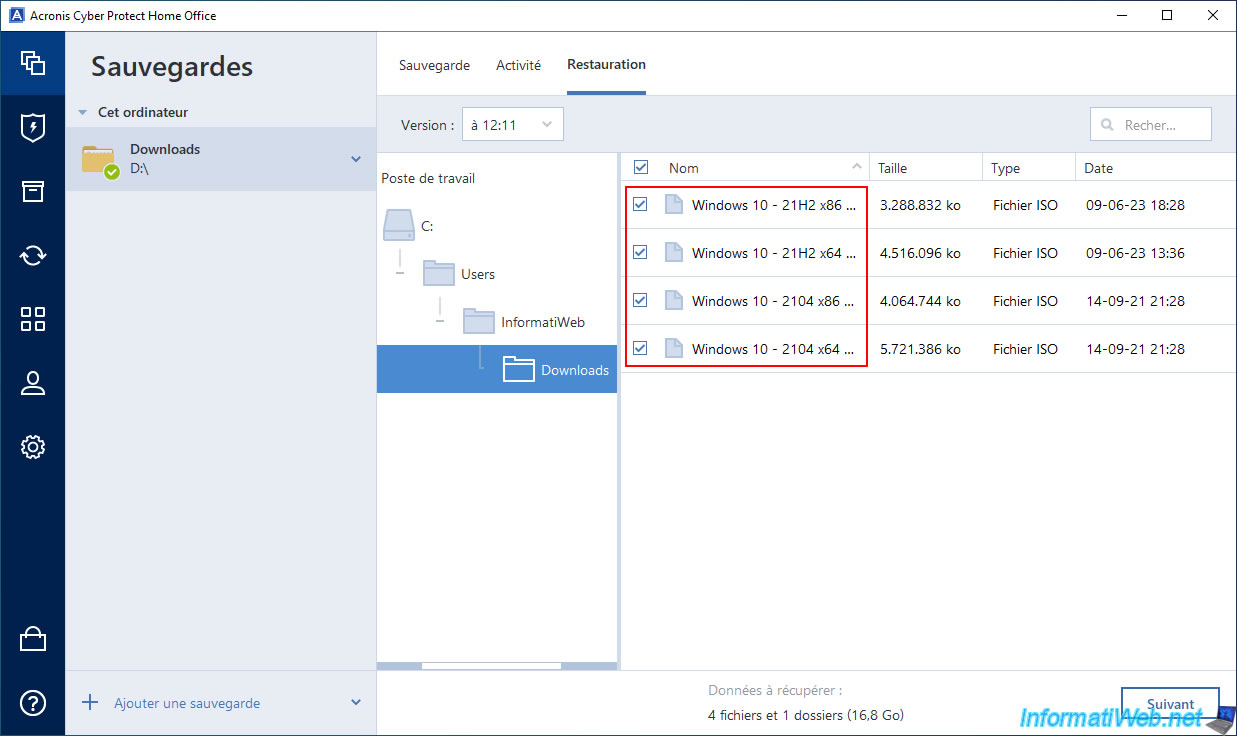
Dans notre cas, nous souhaitons restaurer tout le contenu de notre dossier "Downloads" (= "Téléchargements" en français).
Pour cela, cochez la case devant le nom de ce dossier, puis sur "Suivant".
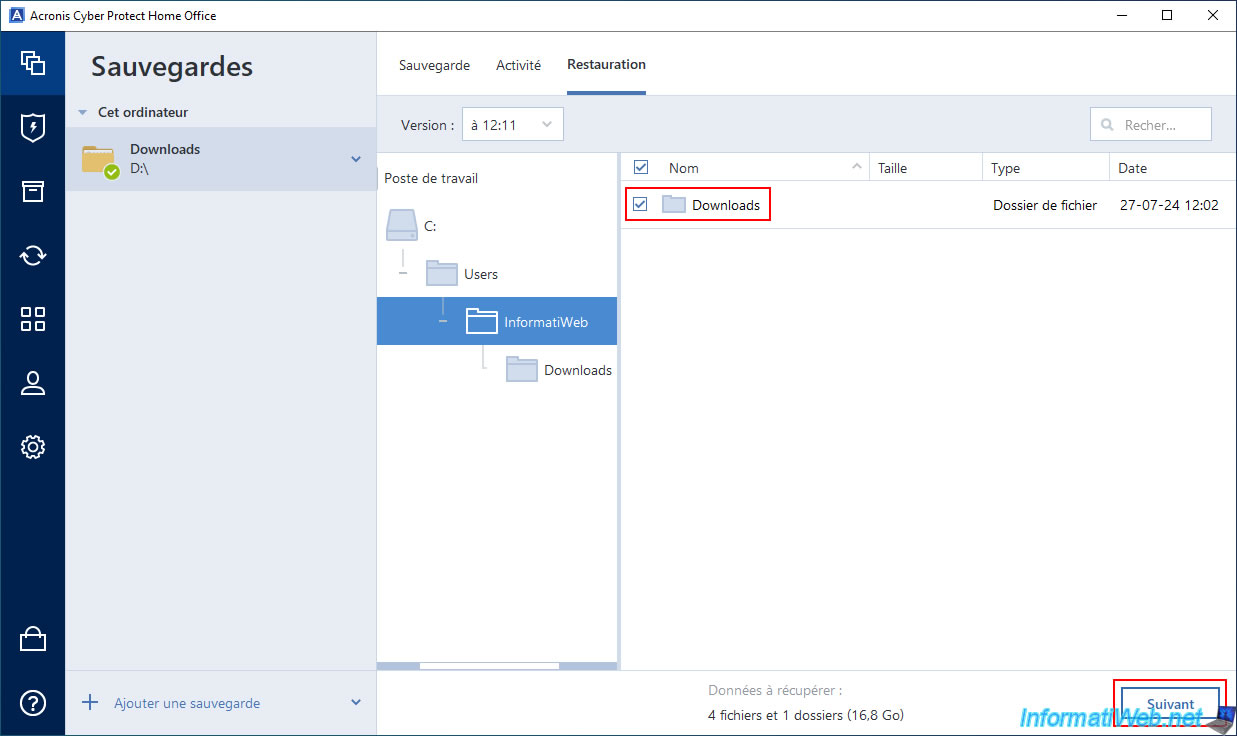
Comme vous pouvez le voir, par défaut, les données seront restaurées vers leur emplacement d'origine.
Si cela vous convient, cliquez simplement sur le bouton "Restaurer" pour lancer la restauration de ces données.
Sinon, cliquez sur le lien "Parcourir" pour sélectionner le dossier de destination souhaitée, puis cliquez sur le bouton "Restaurer".
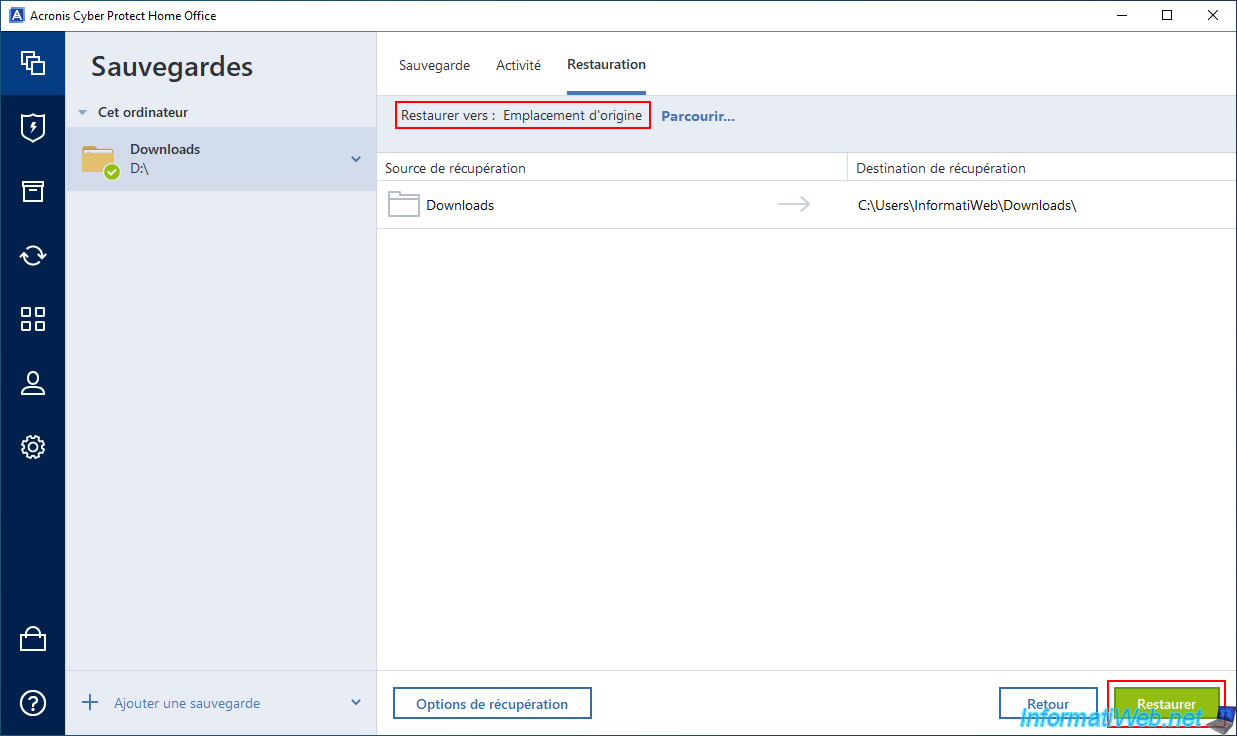
Patientez pendant la restauration des données souhaitées.
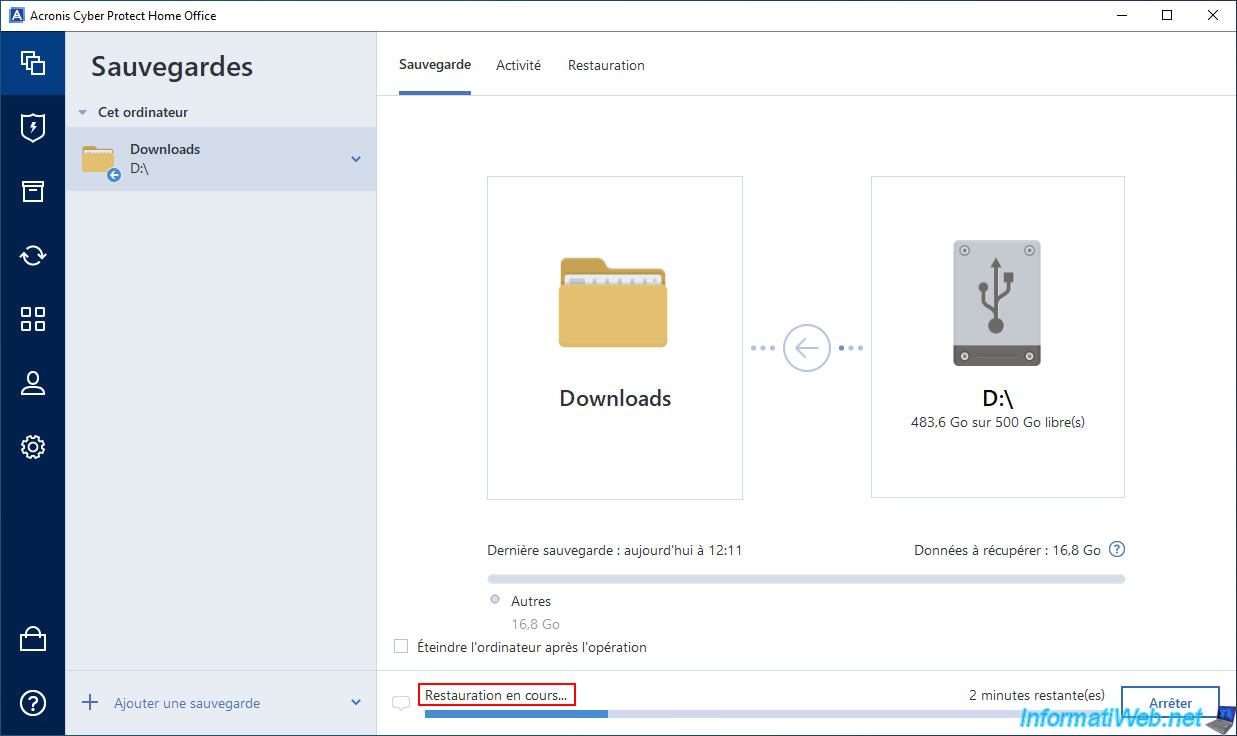
Une fois la restauration terminée, vous verrez le message "La restauration s'est terminée avec succès" apparaitre.
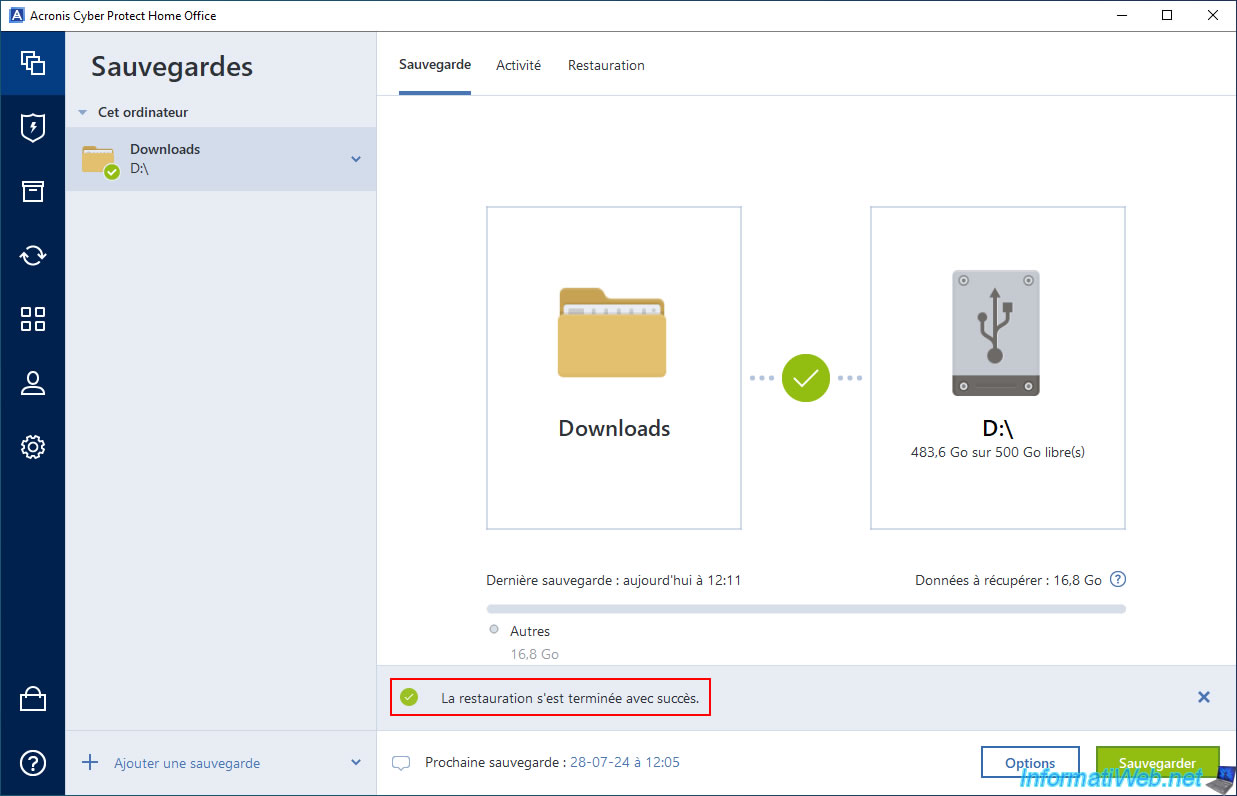
Si nous retournons dans notre dossier "Téléchargements", nous pouvons voir que les fichiers souhaités y ont été restaurés avec leurs dates d'origine.
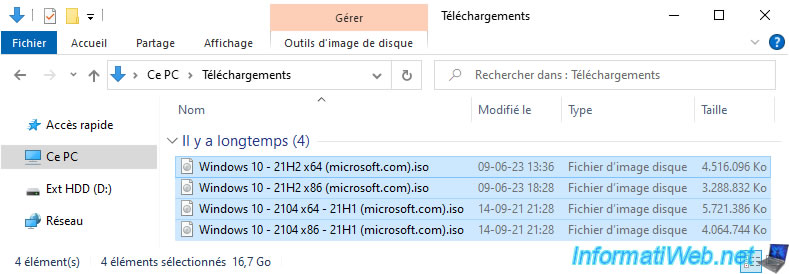
Dans l'onglet "Activité", vous verrez le message "Rétablissement réussi sur l'emplacement d'origine" apparaitre avec le nombre de fichiers récupérés depuis votre sauvegarde.
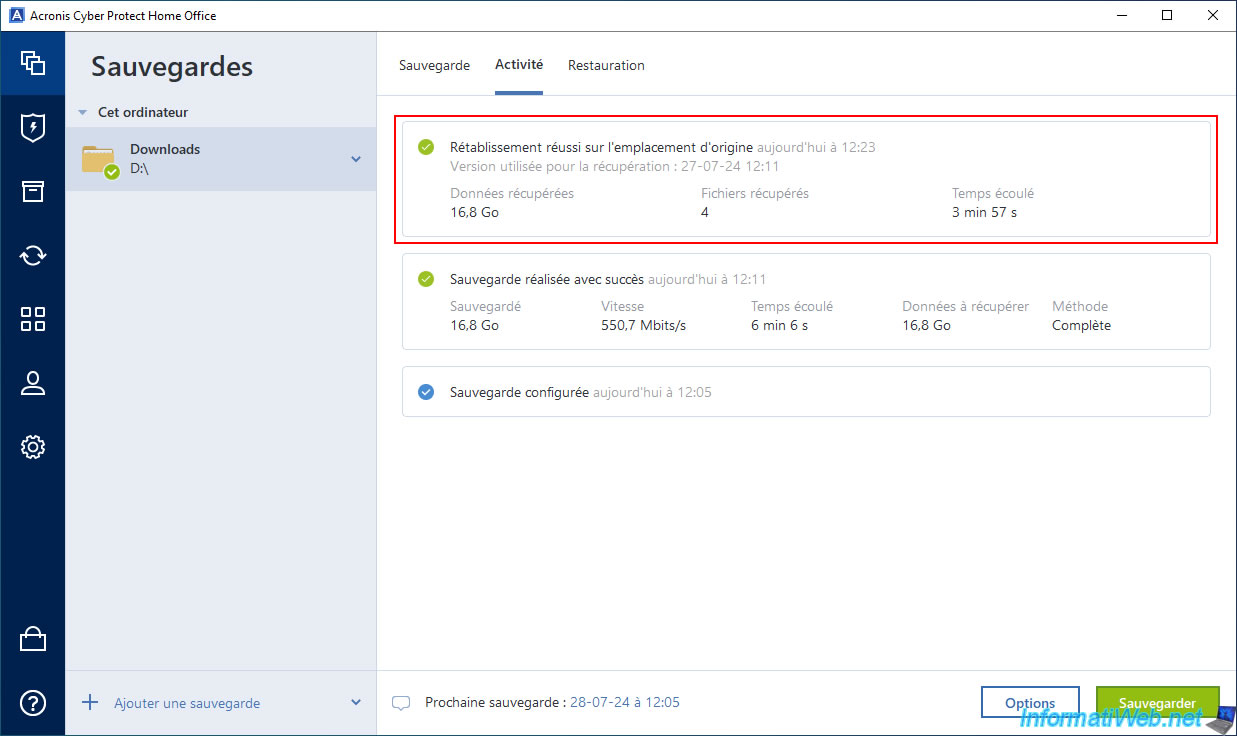
Partager ce tutoriel
A voir également
-

Sauvegardes 14/8/2025
Acronis True Image - Déplacer une sauvegarde
-

Sauvegardes 9/6/2025
Acronis True Image - Sauvegarder son PC vers un serveur FTP
-

Sauvegardes 15/9/2025
Acronis True Image - Sauvegarder son smartphone vers Acronis Cloud (sauvegarde chiffrée)
-

Sauvegardes 20/11/2025
Acronis True Image - Synchroniser un dossier depuis Acronis Cloud
Pas de commentaire